Ripetere automaticamente un flusso di dati in caso di errore
Nello scenario in cui si vuole ripetere automaticamente un flusso di dati quando l'aggiornamento ha esito negativo, è probabile che Power Automate Connessione or sia la modalità di esecuzione. In questa esercitazione verrà illustrato dettagliatamente come configurare il flusso di Power Automate.
Per ripetere automaticamente un flusso di dati in caso di errore:
Accedere a Power Automate.
Selezionare Crea>flusso cloud automatizzato.
Immettere un nome di flusso e quindi cercare quando un aggiornamento del flusso di dati completa il connettore. Selezionare questo connettore dall'elenco e quindi selezionare Crea.
Personalizzare il connettore. Immettere le informazioni seguenti nel flusso di dati:
- Tipo di gruppo: selezionare Ambiente se ci si connette a Power Apps e all'area di lavoro se ci si connette a Power BI.
- Gruppo: selezionare l'ambiente Power Apps o l'area di lavoro di Power BI in cui si trova il flusso di dati.
- Flusso di dati: selezionare il flusso di dati in base al nome.
Seleziona Nuovo passaggio per aggiungere un'azione al tuo flusso.
Cercare il connettore Condizione e quindi selezionarlo.
Personalizzare il connettore Condizione . Immettere le informazioni seguenti:
- Nella prima cella aggiungere Stato aggiornamento dal connettore del flusso di dati.
- Lasciare invariata la seconda cella.
- Nella terza cella immettere Non riuscito.
Nella sezione Se sì selezionare Aggiungi un'azione.
Cercare Il connettore Aggiorna un flusso di dati e quindi selezionarlo.
Personalizzare il connettore:
- Tipo di gruppo: selezionare Ambiente se ci si connette a Power Apps e all'area di lavoro se ci si connette a Power BI.
- Gruppo: selezionare l'ambiente Power Apps o l'area di lavoro di Power BI in cui si trova il flusso di dati.
- Flusso di dati: selezionare lo stesso flusso di dati scelto nel passaggio 4.
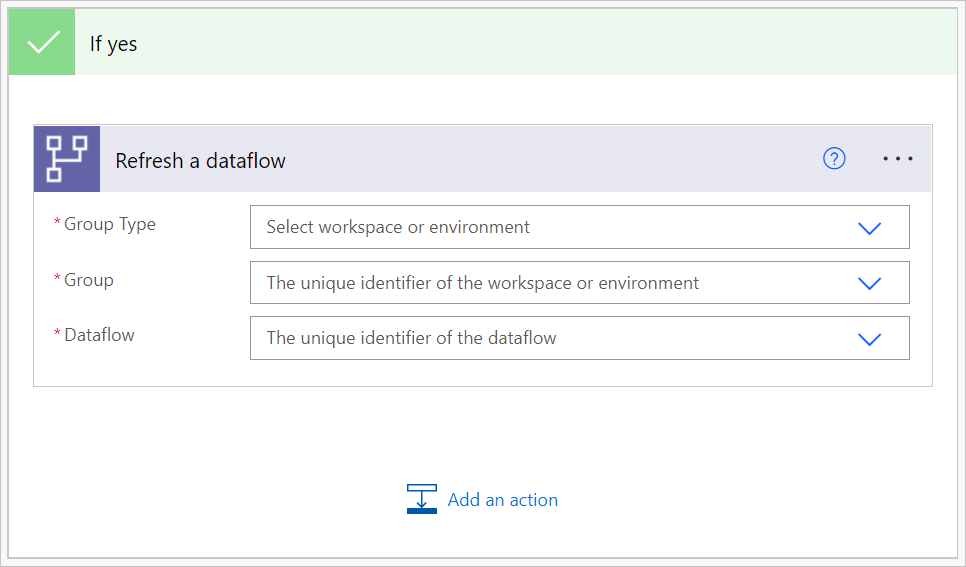
Commenti e suggerimenti
Presto disponibile: Nel corso del 2024 verranno gradualmente disattivati i problemi di GitHub come meccanismo di feedback per il contenuto e ciò verrà sostituito con un nuovo sistema di feedback. Per altre informazioni, vedere https://aka.ms/ContentUserFeedback.
Invia e visualizza il feedback per
